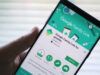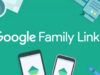Come installare APK con Family Link
Stai provando a installare un file APK sullo smartphone Android (o tablet) di tuo figlio/a, ma non ci riesci perché è attiva la protezione Family Link di Google? Beh, effettivamente se Family Link è attivo con le impostazioni di default, in genere è impossibile installare applicazioni di terze parti con il dispositivo di tuo figlio/a, ad ogni modo, ti informo che esiste un modo per riuscirci e infatti in questa mia guida ti farò vedere come installare APK con Family Link.
Le operazioni che ti mostrerò nel corso di questo articolo sono abbastanza semplici e alla portata di chiunque. Tutto ciò che dovrai fare è accedere al pannello di controllo di Family Link da Web o da app con l’account genitore e cambiare delle impostazioni relative ai permessi e alla sicurezza. Dopodiché dovrai prendere il dispositivo di tuo figlio e procedere con l’installazione del file APK di tuo interesse.
Detto tutto ciò, direi che possiamo ora entrare nel vivo dell’argomento. Prenditi giusto qualche minuto di tempo libero e dedicati alla lettura di questo mio post. Arrivati a questo punto, a me non resta altro che augurarti una buona continuazione e buon lavoro!
Indice
Come installare file APK con Family Link
In questa parte andiamo ora a vedere insieme come installare file APK con Family Link. Procurati, dunque, il dispositivo che utilizzi per monitorare le attività dell’account di tuo figlio/a e tieniti pronto a seguire tutte le mie istruzioni. Buon proseguimento.
Abilitare le app da fonti sconosciute
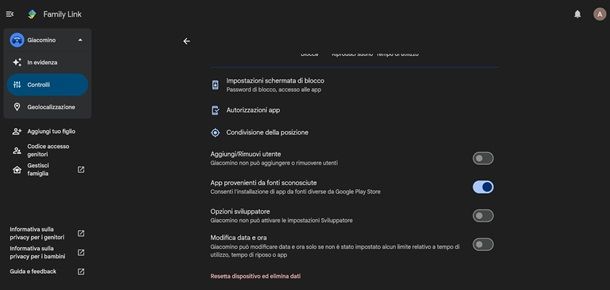
La prima cosa che devi fare è accedere con l’account genitore, entrare nel pannello di controllo di Family Link e abilitare le app da fonti sconosciute sull’account di tuo figlio/a. Puoi fare ciò sia tramite l’interfaccia Web di Family Link, sia tramite l’app per Android e per iOS/iPadOS.
Detto questo, se decidi di agire da computer, accedi a questa pagina del sito di Family Link ed effettua l’accesso con il tuo account genitore. A questo punto, clicca sul nome di tuo figlio/a in alto a sinistra e dovresti così vedere altre tre opzioni comparire a schermo. Clicca ora su Controlli e poi seleziona Dispositivi che dovrebbe essere l’ultima voce in basso.
Ora seleziona il dispositivo sul quale intendi installare il file APK e nella nuova schermata accendi la levetta in corrispondenza della voce App provenienti da fonti sconosciute. Una volta acceso il pulsante, le modifiche vengono subito salvate in automatico e da ora in poi sarà possibile scaricare e installare file APK tramite quel dispositivo.
Ci tengo anche a segnalarti che tramite Family Link hai la possibilità di farti arrivare delle notifiche per consentire o meno l’installazione di tutte le app di terze parti che tuo figlio/a proverà a installare. In altre parole, puoi decidere se lasciare completa autonomia a tuo figlio oppure se fare in modo che ogni volta che lui/lei proverà a installare un file APK (ma questo vale anche per molte altre app sul Google Play), ti arrivi una notifica push tramite la quale puoi decidere se dare o meno il consenso.
Per verificare tale impostazione, recati sempre nel pannello di controllo di Family Link, vai alla voce Controlli e poi clicca su Controlli per le app di terze parti. Nella schermata che ti appare ora, seleziona Sì, chiedimelo ogni volta per farti arrivare sempre le notifiche oppure seleziona No, consenti a [nome] di accedere senza la mia autorizzazione alle app che richiedono soltanto informazioni di base (nome, indirizzo email e lingua di preferenza) per fare in modo che tuo figlio possa installare le app in modo indipendente.
Come ti ho già accennato, tutte queste impostazioni si possono applicare anche tramite l’app di Family Link e sono ben felice di informarti che i passaggi sono del tutto identici a quelli appena illustrati per quanto riguarda la versione Web.
Scaricare e installare il file APK
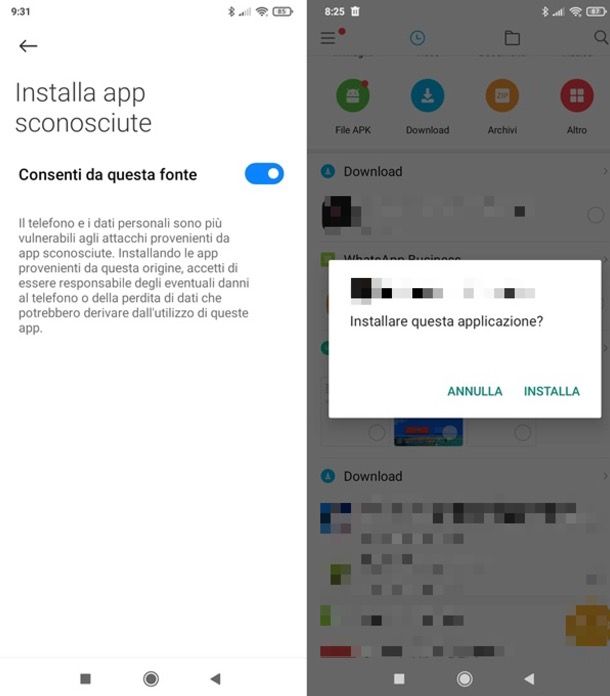
Ora che il dispositivo di tuo figlio/a è abilitato all’installazione di app di terze parti, puoi procedere scaricando e installando un file APK. Andiamo, dunque, a vedere come scaricare APK con Family Link.
Come prima cosa, una volta che hai scaricato il file APK, apri il file facendo un tap su di esso e il dispositivo dovrebbe ora mandarti un avviso nel quale ti viene comunicato di abilitare l’installazione di app da fonti sconosciute per poter procedere.
Per abilitare questa funzione, se hai un dispositivo Xiaomi con interfaccia MIUI, apri le Impostazioni del dispositivo e recati alla voce Protezione privacy, poi vai su Permessi speciali e pigia su Installa app sconosciute. Come hai sicuramente già intuito, su alcuni dispositivi Android le voci potrebbero essere leggermente differenti rispetto a quelle che ti ho appena descritto. Ad esempio, sui dispositivi Samsung il percorso da fare è Impostazioni, poi Applicazioni, poi Accesso speciale e infine Installa app sconosciute.
A questo punto, devi individuare l’app da autorizzare all’installazione di app da fonti sconosciute. Se hai scaricato il file APK da un browser, devi abilitare il browser in questione (ad esempio Google Chrome). Se, invece, apri il file APK dal gestore file di sistema, allora abilita quest’ultimo. Per abilitare un’app, devi solamente pigiare su di essa e accendere la levetta in corrispondenza della voce Consenti da questa fonte. Potrebbe ora arrivarti un avviso a schermo nel quale ti vengono ricordati i rischi dell’installazione di app da fonti sconosciute e dai quindi nuovamente il tuo consenso per procedere.
Tieni comunque presente che molto spesso con alcuni dispositivi Android la schermata per abilitare l’installazione di app da fonti sconosciute si apre in automatico nel momento in cui provi a installare un file APK e di conseguenza è molto probabile che tutto ciò che devi fare tu è abilitare tale funzione senza doverla andare a trovare in modo autonomo tra le impostazioni del telefono.
Fatto tutto ciò, pigia nuovamente sul file APK che desideri installare e dovresti ora trovarti davanti a una schermata che ti chiede se vuoi installare l’app. Premi pure su Installa, attendi che l’operazione arrivi al termine e dovresti così già essere pronto per utilizzare l’app che hai installato tramite il file APK.
Se hai avuto qualsiasi problema o se vuoi informazioni aggiuntive sull’argomento, leggi pure la mia guida tutta dedicata a come installare APK che ho scritto sul mio blog.

Autore
Salvatore Aranzulla
Salvatore Aranzulla è il blogger e divulgatore informatico più letto in Italia. Noto per aver scoperto delle vulnerabilità nei siti di Google e Microsoft. Collabora con riviste di informatica e cura la rubrica tecnologica del quotidiano Il Messaggero. È il fondatore di Aranzulla.it, uno dei trenta siti più visitati d'Italia, nel quale risponde con semplicità a migliaia di dubbi di tipo informatico. Ha pubblicato per Mondadori e Mondadori Informatica.